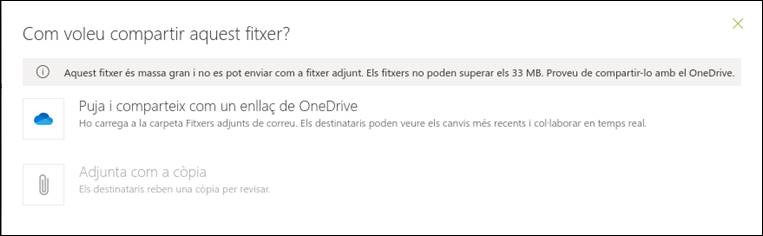Correu electrònic corporatiu
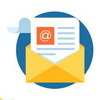
La Universitat de Barcelona proporciona un servei de correu electrònic gratuït per a tota la comunitat universitària, així mateix proporciona:
► Adreces corporatives personals
► Adreces corporatives no personals: orgàniques o funcionals
Com puc accedir al correu?
Quant espai tinc de correu?
Quines limitacions té el correu electrònic corporatiu?
Com es recupera un correu o una carpeta que s’ha esborrat accidentalment?
Com configurar l'adreça de correu des de qualsevol client
Com puc signar i xifrar un correu electrònic?
M'arriben correus legítims a la carpeta de correu brossa
He rebut un correu maliciós a la safata d'entrada
Vull fer servir el meu compte personal @gmail per enviar correus com si fos el meu compte corporatiu @ub.edu
No rebo cap missatge de remitents de fora de la UB
Més informació sobre Outlook
Si ets PTGAS/PDI/Personal extern:
Horari d'atenció: Tots els dies laborables
Atenció in situ: de 8:00 a 15:00
Atenció telefònica: de 8:00 a 21:00
Atenció in situ: de 8:00 a 15:00
Atenció telefònica: de 8:00 a 21:00
Si ets estudiant:
Servei d'Atenció a l'Estudiant (SAE)
93 355 60 00
93 355 60 00
Si ets antic alumne:
Si ets personal jubilat: